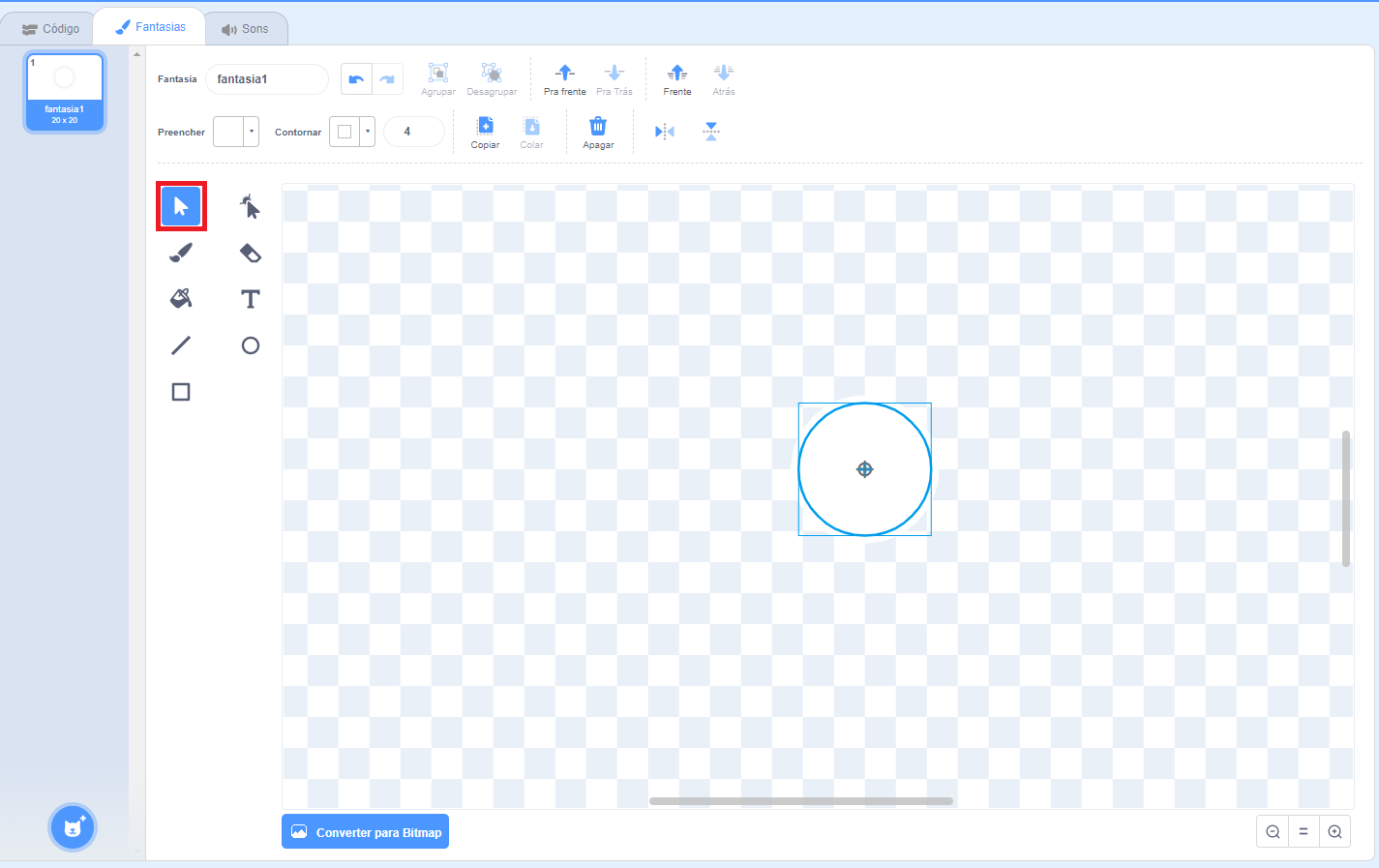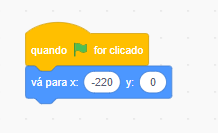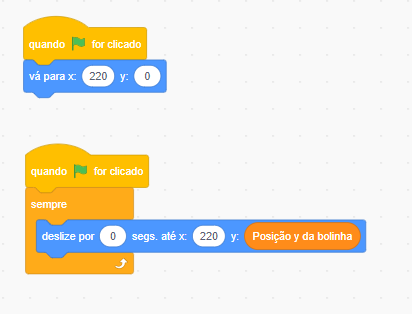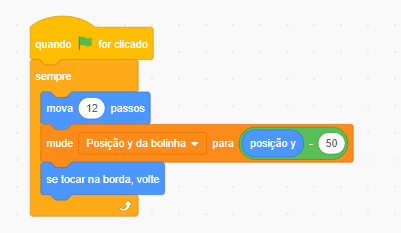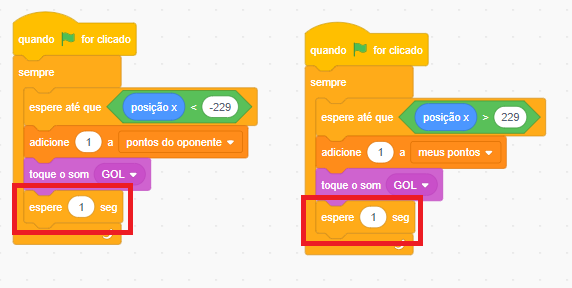Agora consegui acessar Renan, obrigada!
Seu jogo tá muito bacana, só precisamos fazer algumas alterações pra corrigir essas questões e ele funcionar direitinho, beleza?
1 - Corrigindo o posicionamento dos atores
A primeira coisa que precisamos fazer é corrigir a posição dos atores. No Scratch quando vamos criar um ator é preciso que ele seja criado exatamente centralizado na tela de desenho e que o centro dos dois (ator e tela de desenho) estejam exatamente um no mesmo lugar que o outro. Como os atores estão desenhados fora do centro pode gerar vários bugs no seu jogo, mas vou te mostrar como resolver.
- Para centralizar a bolinha é só ir na aba Fantasias, clicar no ícone de seta para habilitar a seleção, segurar e arrastar a bolinha até que o símbolo de
+ do centro da bolinha fique exatamente em cima do símbolo de + do centro da área de desenho. Se você não estiver vendo o centro da área de desenho é só ir no botão de diminuir zoom (um desenho de lupa com sinal de -) na parte inferior da área de desenho para enquadrar na tela.
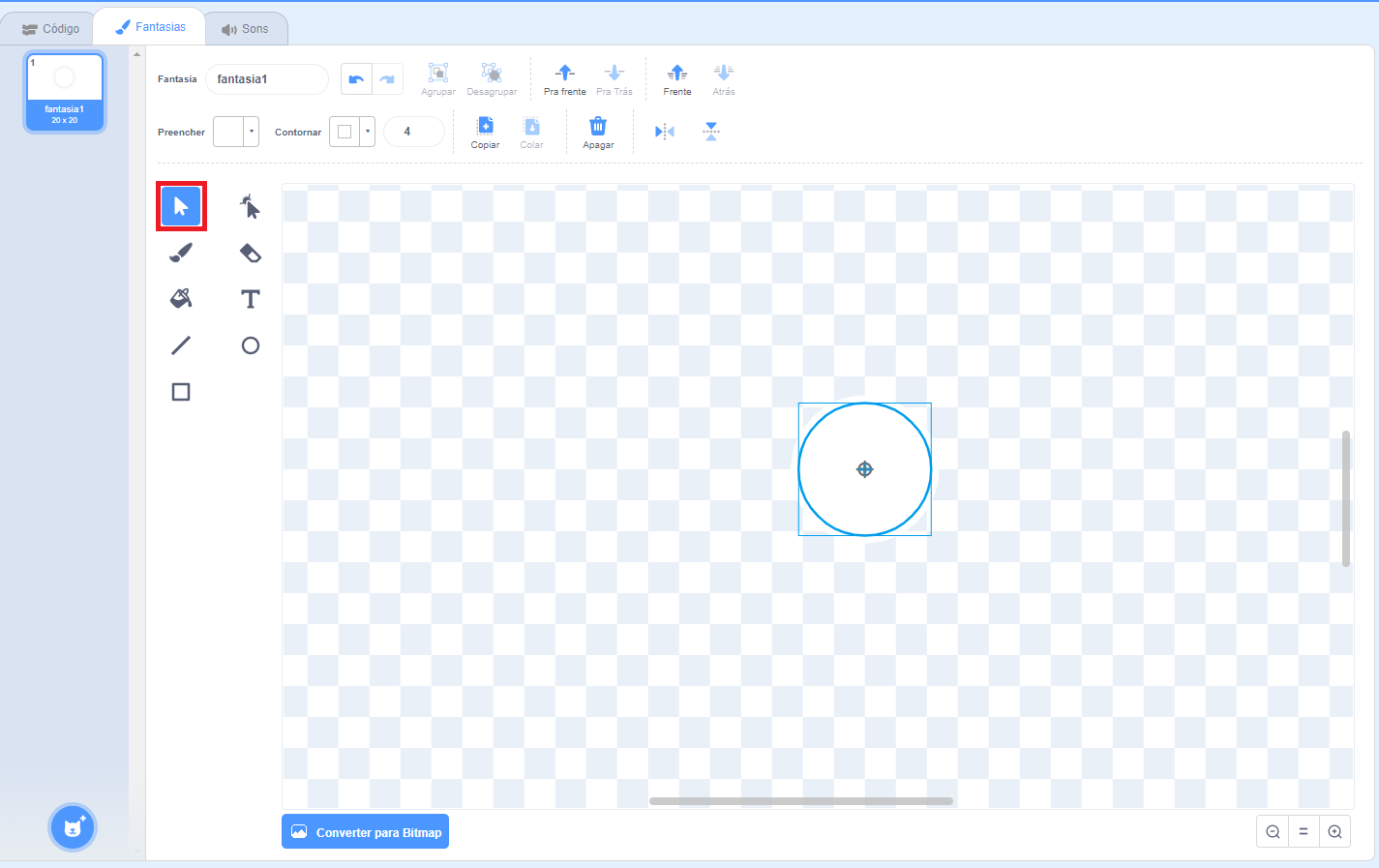
- Repita esse processo em todos os atores (bolinha e raquetes), eles passarão a ter como referência o centro da tela de desenho e você vai conseguir controlar melhor a posição com o x e o y e não terá mais problemas com o posicionamento.
2 - Corrigindo o posicionamento das raquetes
Como alteramos a posição central dos atores precisamos corrigir também o posicionamento das raquetes.
No ator Minha raquete precisamos corrigir a posição de de y que está -0 e como o número zero não comporta sinal de positivo ou negativo isso pode acabar gerando problemas no jogo. Corrigindo ficaria assim:
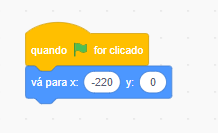
Aqui na Raquete oponente precisamos alterar a mesma coisa da Minha raquete, tirar o sinal de - do número zero na posição y. Além disso precisamos também corrigir o posicionamento de x da raquete quando inicia o jogo, pra funcionar direitinho ele precisa ser igual ao definido no código anterior, no seu caso você definiu o valor de 220. Alterando os dois itens o código ficaria assim:
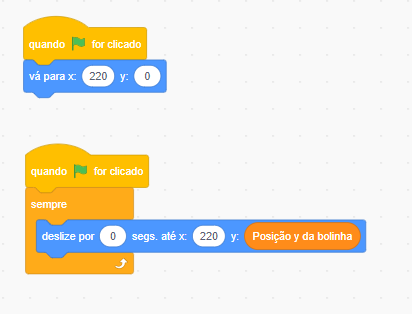
3 - Movimentação da raquete do oponente
A raquete do oponente não está acompanhando o movimento da bolinha pois na hora de colocar o código de mudança da posição você acabou inserindo um sinal de - junto com o número ficando posição y - -50 ao invés de posição y - 50. Nesse caso como já estamos incluindo o sinal de subtração no operador não precisamos colocar ele no número, senão dá conflito no posicionamento. Corrigindo essa parte ficaria assim:
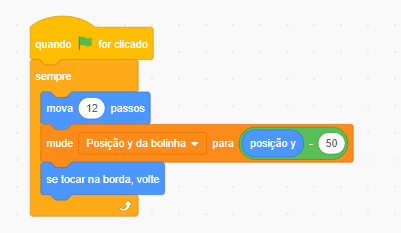
Bônus - Melhorando a contagem de pontos
Aqui vai uma sugestão pra melhorar a contagem de pontos do seu joguinho, você vai perceber que em alguns momentos a bolinha passa por trás da raquete e acaba computando vários pontos de uma vez. Para resolver isso temos três opções:
- Aumentar o tamanho da bolinha;
- Diminuir a distância entre as raquetes e as bordas;
- Incluir o código de
espere 1 seg nos blocos de código de pontuação. Isso fará com que toda vez que for computado um ponto demore mais um segundo para computar o próximo, acabando com esse problema da pontuação múltipla. Ficaria assim:
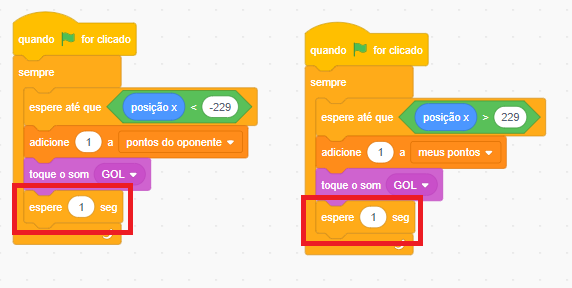
Prontinho, fazendo essas alterações seu jogo vai funcionar como você espera. Testa aí e depois me conta se deu certo.
Espero ter ajudado e qualquer coisa é só mandar aqui. Bons estudos. =)